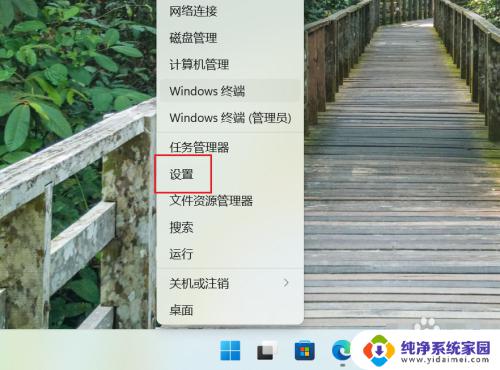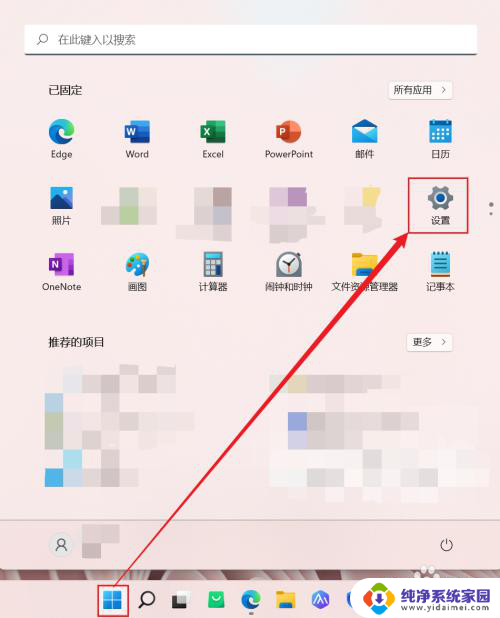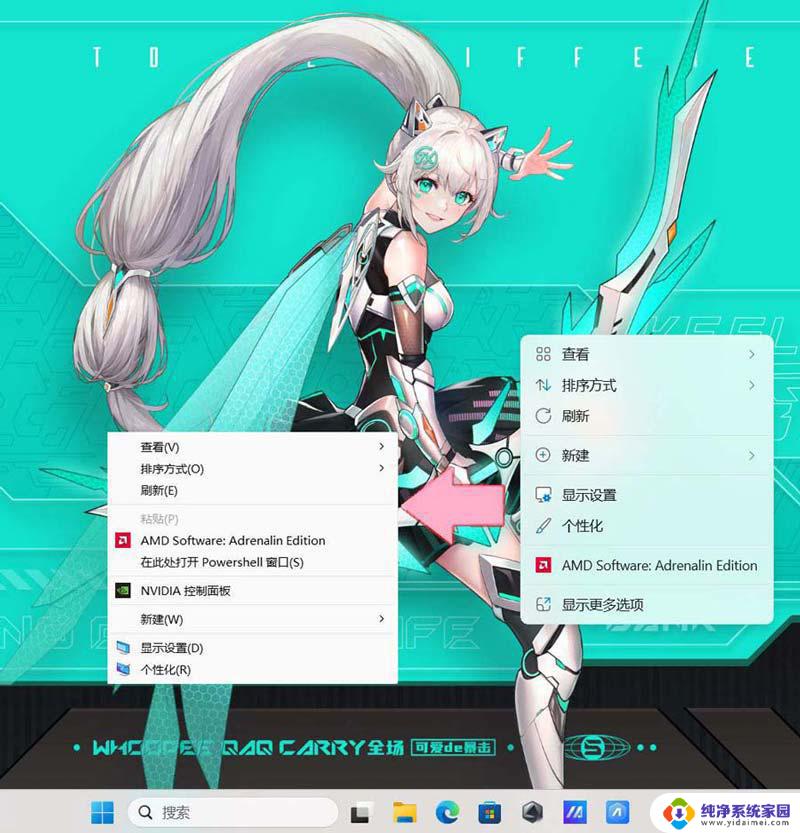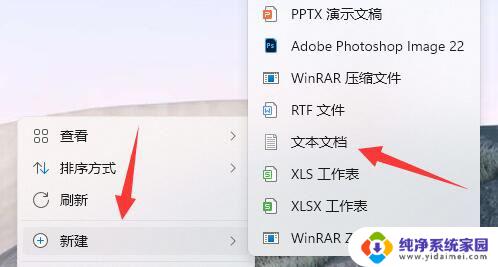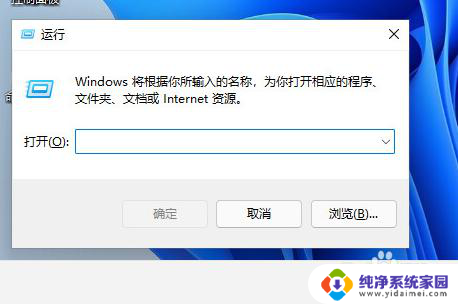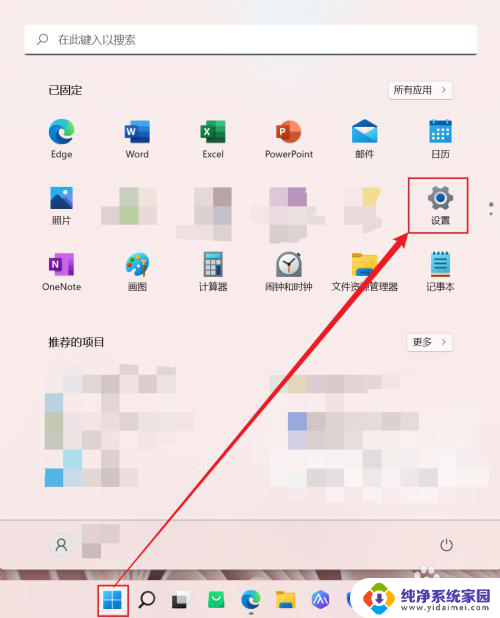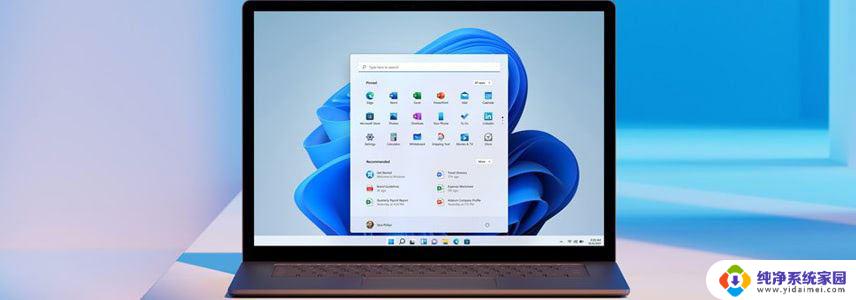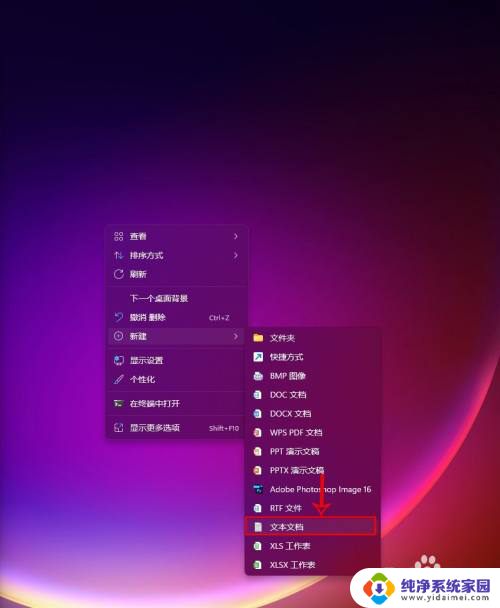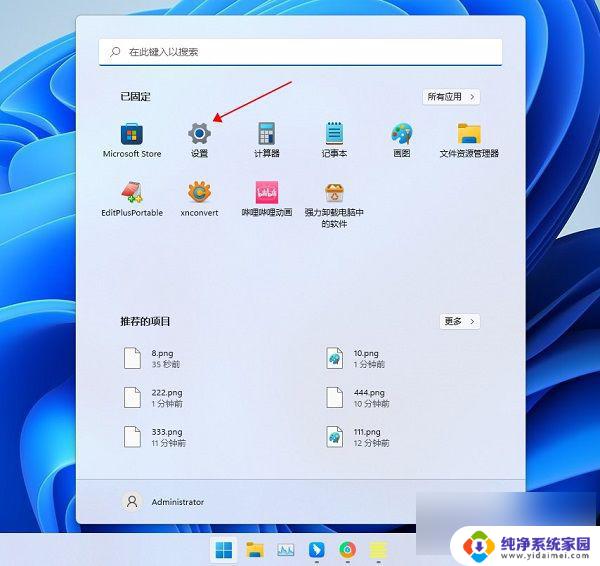win11 如何修改txt文本默认属性 Win11怎么设置txt文本文件默认使用记事本打开
更新时间:2024-02-22 09:57:28作者:jiang
随着Win11操作系统的推出,使用txt文本文件的需求也变得越来越普遍,许多用户在使用Win11系统时发现,txt文本文件默认使用的打开方式并非记事本,这给他们带来了一些不便。如何修改txt文本的默认属性,让Win11系统能够自动使用记事本打开呢?在本文中我们将为您详细介绍Win11系统中如何设置txt文本文件默认使用记事本打开的方法,帮助您解决这一问题。无论您是计算机新手还是有一定经验的用户,本文都将为您提供简单易懂的操作步骤,让您轻松完成设置,享受更便捷的txt文本使用体验。
方法如下:
1.在开始菜单上右键打开【设置】。
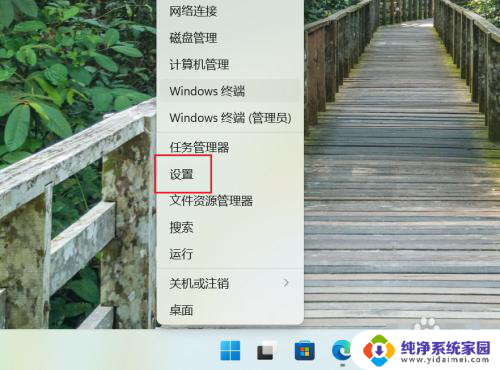
2.点【应用】-【默认应用】。
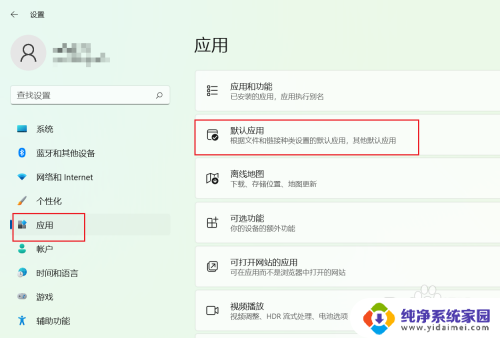
3.搜索.txt,点下图所示按钮。
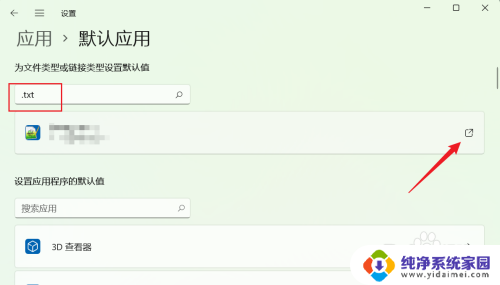
4.在弹出界面选择【记事本】程序即可。
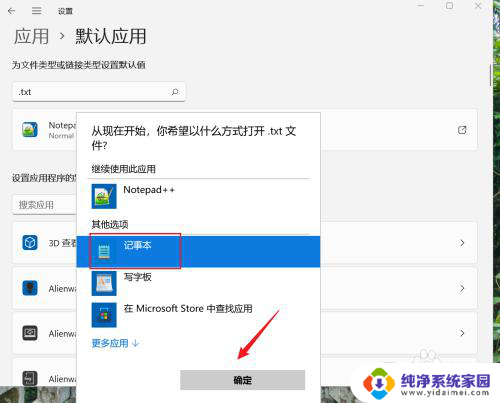
以上就是如何修改win11的txt文本默认属性的全部内容,如果你遇到相同的情况,请参照本文的方法来处理,希望对大家有所帮助。